OpenJDK - это бесплатная и открытая реализация платформы Java Development Kit (JDK), которая предоставляет все необходимое для разработки и запуска Java-приложений. Она является основной альтернативой для Oracle JDK в операционной системе Ubuntu.
Если вам нужно установить OpenJDK на своем устройстве с Ubuntu, вы попали по адресу! В этой статье мы рассмотрим несколько советов и предоставим подробную инструкцию, чтобы вы могли успешно выполнить установку.
Прежде чем начать, не забудьте обновить пакеты вашей операционной системы до последней версии. Для этого используйте команду sudo apt update в терминале. Это поможет вам убедиться, что вы установите самую актуальную версию OpenJDK и избежите возможных проблем совместимости.
Теперь, когда ваши пакеты обновлены, вы можете приступить к установке OpenJDK. Откройте терминал и введите команду sudo apt install default-jdk. Это установит OpenJDK и все необходимые зависимости на ваше устройство. После завершения установки вы можете проверить ее правильность, введя команду java -version. Если всё прошло успешно, вы увидите информацию о версии установленной Java на вашем компьютере.
Установка OpenJDK на Ubuntu: советы и инструкция
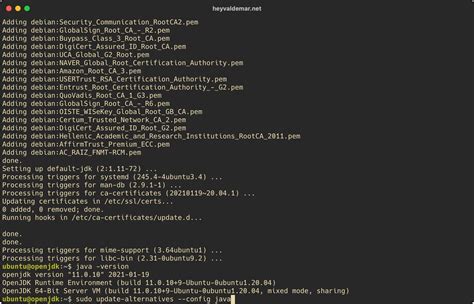
В данной инструкции мы расскажем вам, как установить OpenJDK на вашей системе Ubuntu, и дадим несколько полезных советов для удобной работы с ним.
Шаг 1: Подготовка
Перед тем как начать установку, рекомендуется выполнить обновление системы Ubuntu, чтобы обеспечить стабильность и безопасность процесса установки:
sudo apt update sudo apt upgradeШаг 2: Установка OpenJDK
Откройте терминал и выполните команду для установки OpenJDK:
sudo apt install openjdk-11-jdkПосле того как процесс установки будет завершен, можно проверить, что OpenJDK успешно установлен на вашей системе, выполнив команду:
java -versionВы должны увидеть информацию о версии установленного JDK, подтверждающую успешную установку OpenJDK.
Советы по использованию OpenJDK на Ubuntu
1. Обновляйте OpenJDK регулярно: Убедитесь, что вы следите за обновлениями и устанавливаете новые версии OpenJDK, чтобы использовать последние улучшения и исправления ошибок.
2. Установите переменные окружения: Для удобной работы с OpenJDK, рекомендуется установить переменные окружения JAVA_HOME и PATH, указывающие на установленный JDK.
3. Используйте менеджер пакетов для управления зависимостями: Если вам потребуются дополнительные модули или библиотеки для работы с OpenJDK, используйте менеджер пакетов Ubuntu, например, apt или apt-get, для установки необходимых компонентов.
Теперь у вас есть все необходимые инструкции и советы, чтобы установить и использовать OpenJDK на Ubuntu. Наслаждайтесь программированием на Java с помощью этой мощной платформы!
Подготовка к установке OpenJDK на Ubuntu

Прежде чем приступить к установке OpenJDK на Ubuntu, необходимо выполнить некоторые предварительные шаги. В этом разделе мы рассмотрим несколько важных действий, которые помогут вам гарантированно установить и настроить OpenJDK.
1. Обновление системы
Перед установкой любого программного обеспечения рекомендуется обновить систему Ubuntu, чтобы убедиться, что у вас установлены последние версии пакетов и исправлены известные уязвимости. Для этого выполните следующие команды:
sudo apt update sudo apt upgrade2. Установка необходимых пакетов
Вместе с OpenJDK могут потребоваться некоторые дополнительные пакеты, чтобы он работал должным образом. Например, вы можете установить пакеты, связанные с распространенными библиотеками или инструментами разработки. Чтобы установить эти пакеты, выполните следующую команду:
sudo apt install имя_пакета3. Проверка наличия установленной версии Java
Перед установкой OpenJDK рекомендуется проверить, есть ли на вашей системе уже установленная версия Java. Это поможет вам избежать возможных конфликтов и ошибок. Вы можете выполнить следующую команду, чтобы узнать, установлена ли Java:
java -version4. Очистка системы от предыдущих установок Java
Если на вашей системе уже установлена старая версия Java, рекомендуется ее удалить перед установкой новой. Это может помочь избежать возможных проблем и конфликтов. Чтобы удалить предыдущие установки Java, выполните следующую команду:
sudo apt purge имя_пакетаПосле выполнения этих предварительных шагов вы будете готовы к установке OpenJDK на Ubuntu. Это сохранит вас от возможных проблем и обеспечит успешное выполнение установки OpenJDK на вашей системе.
Выбор версии OpenJDK на Ubuntu

Ubuntu предоставляет несколько версий OpenJDK, и выбор правильной версии важен для успешной установки и работы с Java. Вот некоторые важные моменты, которые вам следует учитывать при выборе версии OpenJDK на Ubuntu:
| Версия | Описание |
|---|---|
| OpenJDK 8 | Это стабильная версия OpenJDK, которая обеспечивает совместимость с множеством приложений Java. Она широко используется и обладает хорошей поддержкой в сообществе. Если у вас нет особых требований, OpenJDK 8 может быть хорошим вариантом для установки. |
| OpenJDK 11 | Это долгосрочно поддерживаемая версия OpenJDK, которая обеспечивает более надежный путь обновления для приложений Java. Она включает в себя различные улучшения и новые функции от Oracle. Если у вас требуются последние возможности Java, OpenJDK 11 будет хорошим выбором. |
| OpenJDK 13 | Это самая новая стабильная версия OpenJDK. Она включает в себя последние возможности и улучшения от Oracle. OpenJDK 13 подходит для разработчиков, которые хотят использовать самые новые функции и возможности Java. |
При выборе версии OpenJDK на Ubuntu, обратите внимание на требования вашего приложения и последние версии, которые поддерживаются вашим фреймворком или библиотекой. Также учтите факторы, такие как долгосрочная поддержка и стабильность.
Установка OpenJDK на Ubuntu
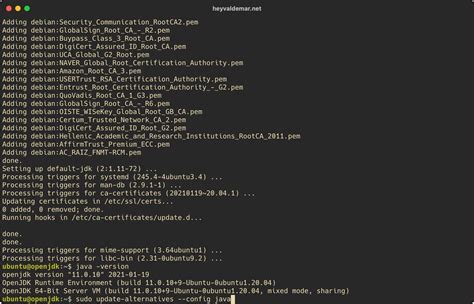
Чтобы установить OpenJDK, выполните следующие шаги:
- Откройте терминал. Нажмите Ctrl+Alt+T, чтобы открыть терминал в Ubuntu.
- Обновите список пакетов. Выполните команду:
- Установите OpenJDK. Выполните команду:
- Проверьте установку. Выполните команду:
sudo apt updatesudo apt install openjdk-11-jdkЕсли вы хотите установить другую версию OpenJDK, замените "11" на желаемую версию в имени пакета.
java -versionТеперь у вас установлена OpenJDK на Ubuntu, и вы готовы использовать ее для запуска и разработки Java-приложений.
Проверка установки OpenJDK на Ubuntu
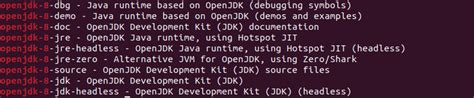
После установки OpenJDK на Ubuntu, вам может потребоваться проверить успешность установки. Вот несколько способов, как это можно сделать:
1. Проверка версии Java
Откройте терминал и введите следующую команду:
java -versionЕсли установка прошла успешно, то в выдаче будет указана версия установленной Java.
2. Проверка наличия папки с Java
Откройте терминал и введите следующую команду:
ls /usr/lib/jvmЕсли установка OpenJDK прошла успешно, то вы увидите папку с названием openjdk версии, которую вы установили.
3. Проверка пути до Java
Откройте терминал и введите следующую команду:
echo $JAVA_HOMEЕсли переменная окружения JAVA_HOME установлена, то вам будет показан ее путь.
Если все проверки показывают, что установка OpenJDK прошла успешно, то вы можете быть уверены, что Java готова к использованию на вашей системе Ubuntu.